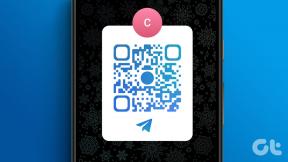Kako nadzorovati hitrost predvajanja v aplikaciji YouTube
Miscellanea / / November 29, 2021
Ali ste seznanjeni z umetnost opazovanja hitrosti? To je, ko gledate video pri 1,25, 1,5 ali celo dvakrat (2,0) običajni hitrosti. Predstavljajte si, da dokončate eno uro TED pogovori v 30 minutah stanovanja. To bi vam prihranilo veliko časa in vam omogočilo, da v enakem času porabite več vsebine. Tu pride v poštev funkcija hitrosti predvajanja YouTube.

Hitrost predvajanja lahko povečate, eno zarezo naenkrat počasi, lahko pa tudi upočasnite stvari. Na primer, zmanjšajte hitrost predvajanja v YouTubu na manj kot ena, če imate težave z razumevanjem govornikovega naglasa. Drugi uporabni primeri so lahko raziskovanje, prepisovanje ali iskanje pisanic v prikolicah.
Ugotovimo, kako lahko nadzirate hitrost predvajanja v aplikacijah YouTube za Android, iOS in spletne aplikacije.
1. Nadzirajte hitrost predvajanja YouTube v spletu
Začnimo s spletno aplikacijo. Mnogi od nas radi gledamo YouTube na pametnem televizorju ali računalniku. Večji zaslon je vedno dobrodošel. Odprite YouTube in predvajajte svoj najljubši videoposnetek.
Korak 1: Kliknite na univerzalno ikono za nastavitve v obliki zobnika.

2. korak: V majhnem meniju, ki se prikaže, kliknite Hitrost predvajanja. Trenutno piše Normal (trenutna hitrost), kar pomeni običajno hitrost, ki je 1.

3. korak: Vsaka vrednost, ki jo izberete nad Normalno ali manjšo od 1 hitrosti, bo upočasnila videoposnetek, katera koli vrednost, ki jo izberete pod Normalno ali večjo od 1, pa bo povečala hitrost predvajanja.

Torej, 0,5 bo zmanjšalo hitrost na točno polovico. Ste opazili gumb po meri na vrhu? Ta možnost vam bo omogočila izbiro vrednosti po meri z drsnikom. Torej, namesto da bi skočili z 0,5 na 0,25 hitrosti predvajanja, lahko izberete nekaj vmes, kot je 0,35.

Ni treba ničesar shraniti. Hitrost predvajanja lahko spremenite v realnem času, ne da bi morali začasno ustaviti in znova predvajati video. Samo izberite hitrost in opazujte, kako se hitrost sličic v trenutku zmanjša/poveča.
2. Nadzirajte hitrost predvajanja YouTube v sistemu Android
Koraki so nekoliko drugačni, ker je pametni telefon opremljen z zaslonom na dotik.
Korak 1: Predvajajte videoposnetek in enkrat tapnite zaslon, da se v zgornjem desnem kotu zaslona prikaže ikona menija s tremi pikami.

2. korak: Dotaknite se možnosti Hitrost predvajanja, ki je privzeto nastavljena na Normalno.

3. korak: Zdaj lahko spremenite tempo videa na počasnejši ali hitrejši.

Tukaj ni na voljo nobenega gumba po meri, kot ga dobite v spletni aplikaciji. Zato se boste morali zadovoljiti z razpoložljivimi možnostmi hitrosti predvajanja.
3. Nadzirajte hitrost predvajanja YouTube v sistemu iOS
Odprite aplikacijo YouTube in predvajajte videoposnetek po vaši izbiri. Koraki so podobni kot pri Androidu.
Korak 1: Tapnite kjer koli na videoposnetku, da izberete ikono menija s tremi pikami.
2. korak: Tapnite Hitrost predvajanja, ki je trenutno nastavljena na Normalno.
3. korak: Zdaj lahko izberete hitrost, ki je počasnejša ali hitrejša od običajne hitrosti.
Spet ni možnosti po meri, kot jo dobimo v spletni aplikaciji. Žalostno je videti, da toliko uporabnikov YouTuba gleda videoposnetke na svojih pametnih telefonih.
4. Druge možnosti predvajanja v YouTubu
Nadzor hitrosti predvajanja videoposnetkov ni edina stvar, ki jo lahko storite na YouTubu. V istem meniju je še nekaj drugih možnosti, ki jih je vredno raziskati.
Kakovost videa lahko spremenite ročno ali jo nastavite na Samodejno, v tem primeru bi YouTube izbral kakovost glede na vašo internetno hitrost in razpoložljive možnosti. YouTube podpira zelo malo videoposnetkov v HD ali 4K. Veliko bo odvisno tudi od zaslona vaše naprave, ker vsi zasloni ne podpirajo HDR in HDR10.

Napise lahko omogočite ali onemogočite. Napisi niso na voljo za vse videoposnetke, vendar če si lahko ogledate možnost, je tam. V nasprotnem primeru možnost niti ni vidna.


Končno lahko gledate videoposnetke v načinu VR na svojem pametnem telefonu, če imate VR slušalke.
Hitro se premikajte, zlomite stvari
Možnost nadzora hitrosti predvajanja na YouTubu se pojavlja na več platformah, ko govorimo. Najnovejša aplikacija, ki se je pridružila boju, je Netflix. Priljubljena platforma za pretakanje ima izdal funkcijo pred kratkim. Predstavljajte si vse oddaje in filme, ki si jih lahko ogledate ponoči in prihranite čas. Še bolj uporabno, ko ga gledate drugič ali neštetokrat, saj takrat že poznate vse zaplete in ne tvegate, da bi karkoli izgubili.
Nadzor hitrosti predvajanja je uporabna funkcija, ki jo veliko ljudi podcenjuje. Potrebovali boste nekaj časa, da se boste počutili udobno. Predlagam, da začnete počasi in povečate hitrost za 0,25 naenkrat. Skok na višjo številko lahko pokvari izkušnjo. Pustiti ga morate, da se sinhronizira, se navadite na hitrost, preden jo znova povečate.
Naslednji: Želite izboljšati svojo izkušnjo gledanja v YouTubu? Kliknite spodnjo povezavo, če želite raziskati naš poglobljen vodnik o prilagajanju YouTuba.